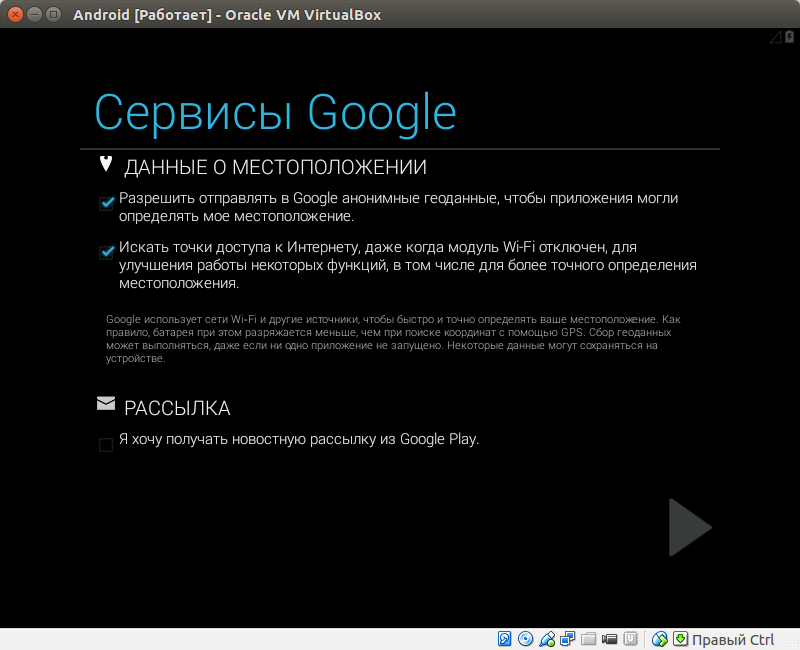Как установить "Android 4.4 KitKat" в VirtualBox в Linux
Суббота, 12 июля 2014, 7:10
Размещено в рубрике Лента новостей и имеет 0 комментариев.
В этой инструкции я хочу показать вам пошаговую установку операционной системы Android-KitKat 4.4 RC2 в VirtualBox.
Шаг 1: Установка VirtualBox
1. VirtualBox доступен для установки в официальных репозиториях большинства дистрибутивов Linux. Установить его на Ubuntu можно из Центра приложений или выполнить команду в терминале:
sudo apt-get install virtualbox
Шаг 2: Загрузка и установка Android 4.4 KitKat в Virtualbox
2. На этом шаге необходимо скачать iso файл Android 4.4 x86 Kit Kat c проекта androud Sourceforge.net.
3. По окончании загрузки образа откройте VirtualBox и следуйте указаниям на снимках, чтобы создать новую виртуальную машину и установить в неё iso-образ с Android 4.4 KitKat:
На нижнем снимке я указал объём оперативной памяти (RAM) 1024МБ или 1ГБ, т.к. мой копьютер обладает 4ГБ (ОЗУ). Если ваш компьютер имеет всего 1ГБ оперативной памяти, то лучше указать в Рекомендуемый объём - 512МБ, передвинув флажок на данную величину:
Далее в окне VirtualBox выберите Настроить - Система, активируйте пункт Сеть и ОК:
В параметре Дисплей активировать пункт Включить 3D-ускорение:
В параметры Носители кликните на значке с диском и найдите свой загруженный ранее образ с Android 4.4 KitKat, чтобы он отобразился в левой колонке:
После нажатия на кнопке ОК, в основном окне VirtualBox двойной клик на кнопке Аndroid - выключена или Запустить:
После чего должна начаться установка системы Android:
По умолчанию система отобразится на английском языке. Чтобы выбрать свой язык, необходимо клавишей с стрелкой Вниз опустится до нужного языка и нажать на треугольник для перехода к следующему шагу:
Добавьте свой аккаунт в Google (если имеется):
После этого вас приветствуют - Добро пожаловать!.
Нажмите ОК для перехода к основному окну Android:
P.S. Загруженный ISO-образ с Android 4.4 KitKat вы можете записать на диск/флешку и опробовать также в Live-режиме на своём компьютере.
Официальный сайт: http://www.android-x86.org/
Удачи.
Ссылка на источник
12-07-2014.
Комментирование и пинг закрыты.